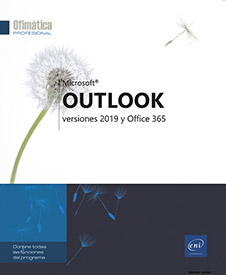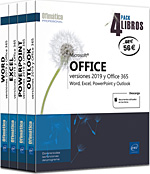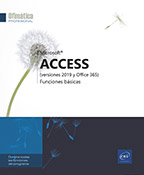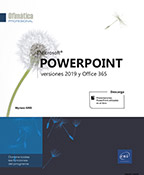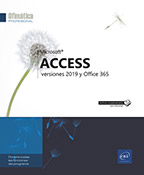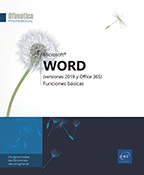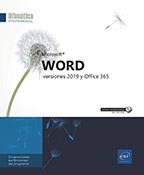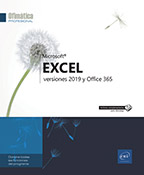Outlook para hoy
¿Qué es la página Outlook para hoy?
La página Outlook para hoy permite hacerse rápidamente una idea de cuáles son las citas de los próximos días, el número de mensajes recibidos y la lista de las tareas por hacer.
Acceder a la página Outlook para hoy
Haga clic en el icono Correo  de la barra de navegación.
de la barra de navegación.
Haga clic en su dirección de correo electrónico situada sobre la carpeta Bandeja de entrada.
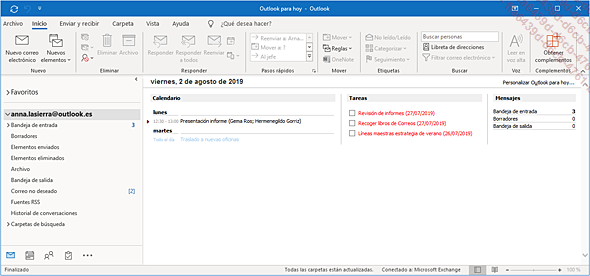
Personalizar la página Outlook para hoy
En la página Outlook para hoy, haga clic en el enlace Personalizar Outlook para hoy, situado en la parte superior derecha de la ventana.
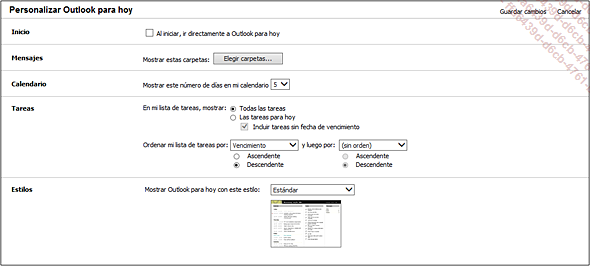
Para mostrar automáticamente la página Outlook para hoy cuando se abra la aplicación, marque la opción Al iniciar, ir directamente a Outlook para hoy.
Para precisar las carpetas cuyo número de mensajes debe aparecer en la parte Mensajes de la página Outlook para hoy, haga clic en el botón Elegir carpetas, marque las carpetas que corresponda y haga clic en el botón Aceptar.
En la lista de la zona Calendario, especifique el período, en días (de 1 a 7), que debe mostrarse, incluyendo citas y reuniones planificadas: estos elementos aparecerán en la parte Calendario de la página Outlook para hoy.
Especifique si desea mostrar todas las tareas o solo las tareas del día activando la opción Todas las tareas o Las tareas para hoy.
Si ha activado la opción Las tareas para hoy, elija (o no) mostrar las tareas sin fecha de vencimiento marcando (o no) la opción Incluir tareas sin fecha de vencimiento.
Especifique cómo debe ordenarse la lista de las tareas usando las listas Ordenar mi lista de tareas por - y luego por. A continuación, puede elegir entre ordenar la lista por orden ascendente o descendente seleccionando la opción Ascendente...
 Ediciones ENI Editorial | líder en informática
Ediciones ENI Editorial | líder en informática